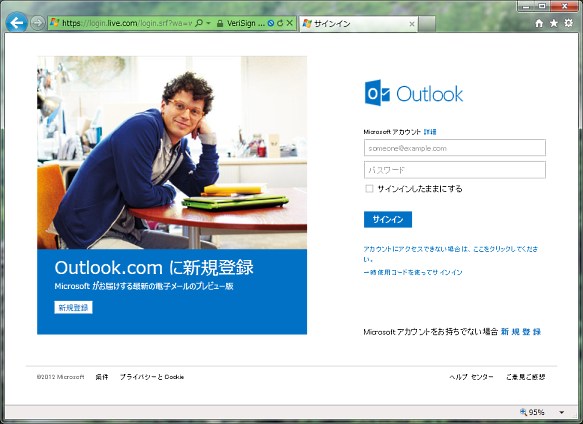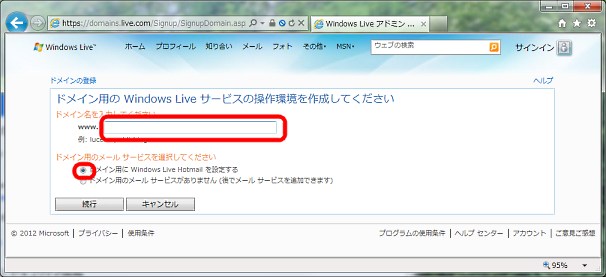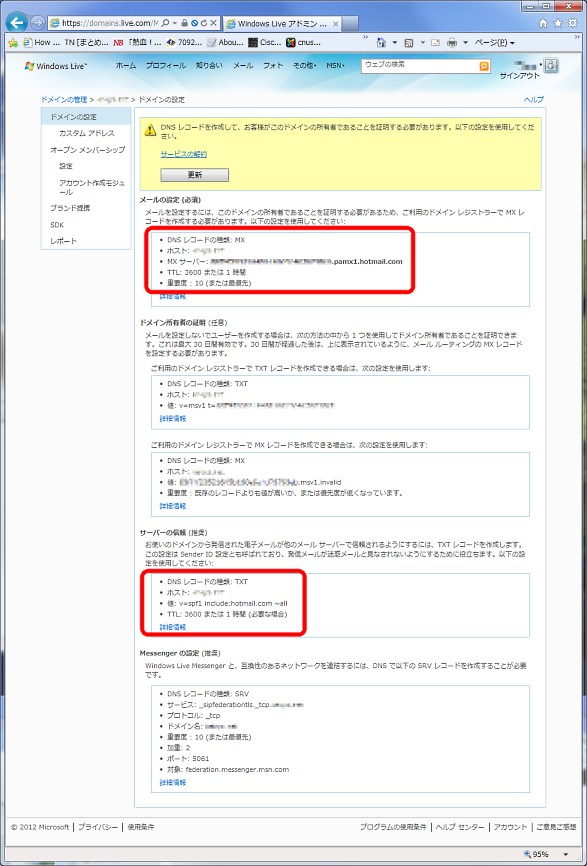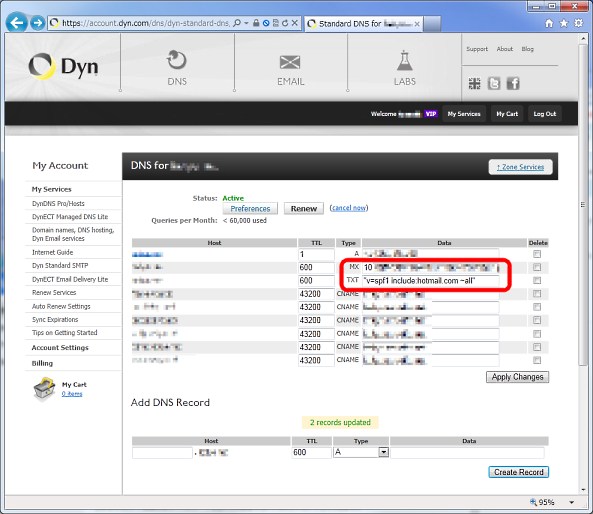(This post is edited after machine translated from Japanese.)
 It’s been a while since I’ve posted anything.
It’s been a while since I’ve posted anything.
I’ve been awarded the Microsoft Most Valuable Professional, or MSMVP for short, since 2015, but I’ve decided to decline it after 2021 term.
I would like to thank the MSMVP office and all the people who have helped me through this program. There will be no change in the community activities for the time being. In the near future, I will probably mainly write OSS because I like to write code. I have some projects on GitHub, so it would be nice if you could take a look.
I’ve been asked by someone who told me privately “if the `Center CLR` (My held community group) is going away?”, but it’s not :) We’re still active in the slack group. If you’re interested, feel free to check out the connpass page for directions (In Japanese)..
Here I would like to mention two good things about the MSMVP award, although they are short and almost a mere diary.
A shining thing
 I’m a sucker for “hikarimono (shining thing)”, like jewels or jewelry, and I like the MSMVP trophy because it’s very well made.
I’m a sucker for “hikarimono (shining thing)”, like jewels or jewelry, and I like the MSMVP trophy because it’s very well made.
This one is made of glass, and the blue-colored triangular pillar at the base and the flat monolithic stone monument-like part are perfectly fused together, making it shine and shine very brightly. This plaque can be fitted with a `Year ring` that you get every time you renew your award (just insert it from the side), and this will grow as the award year continues. I think the person who came up with this sculpture has very good taste.
I’m afraid that if I decline the MSMVP, this won’t grow anymore, which is a shame… I wonder if I can just get a Year ring every year :)
MVP Global Summit
 The Global Summit is an event for MVPs held at MS headquarters in North America.
The Global Summit is an event for MVPs held at MS headquarters in North America.
One of the perks of being an award winner is that you get to learn about new (unannounced) products and projects that are planned for the near future and discuss them with direct engineering team members, which is said to be a great benefit (another benefit is the MSDN subscription, but in my case I already had one, so…)
You have to pay for your own transportation, but they will pay for your accommodation (in a pre-arranged hotel).
So, for myself, I didn’t really feel that the advantages I mentioned above were that much of an advantage. The reason lies in the award categories.
My award category is Developer Technologies, which is about language processing systems and development environments, such as Visual Studio and C#/F#. Excepted Visual Studio, processing systems such as compilers and .NET runtime information now have public repositories on GitHub, where discussions are held daily. So the information available at Global Summit (in other words, NDA) was almost non-existent when I attended. So there was hardly anything that made me go to the Global Summit and mumble “Meow” (footnote). (Even if I had heard such information, mostly it would have been released a week later, so there was little benefit in hearing it now. And I was able to predict the general flow of events.)
 As for why I’m introducing it here, I’ll never forget the memories of getting to know the MVPs who gathered at the Global Summit, and especially the F# area where they treated me well.
As for why I’m introducing it here, I’ll never forget the memories of getting to know the MVPs who gathered at the Global Summit, and especially the F# area where they treated me well.
At the F# meetup held in the evening, I jumped into a place where I was the only Japanese person and forced myself to speak for about 10 minutes (I couldn’t speak). How is F# in Japan? I was really happy and enjoyed talking to them.
I was prepared to move to the hotel by myself on my way home at night, so I was trembling with fear that I might be kidnapped by the Uber driver to an unknown place and go back to Japan as a corpse (or maybe not anymore)… But he said, “Oh, I’m that way too, so you can take an Uber back with me!”
(To add, I had heard that the area around Seattle in North America was relatively safe, but even so, I knew there was a certain amount of risk involved in traveling alone at night.)
If it hadn’t been for that experience, I wouldn’t have ever thought of attending another overseas meetup, or even jumping into another overseas meetup. I’m not sure I would have thought of that.
 Since I went to the Global Summit last term, I haven’t been able to contribute much to F#, and I still have my own regrets in that regard. I hope to be able to do something someday, so I follow up when I can, and in the OSS project I’m working on now, I always support F# with an awareness of it, unless it makes no sense.
Since I went to the Global Summit last term, I haven’t been able to contribute much to F#, and I still have my own regrets in that regard. I hope to be able to do something someday, so I follow up when I can, and in the OSS project I’m working on now, I always support F# with an awareness of it, unless it makes no sense.
Now that I’ve declined MVP (and even if COVID dies down), the thought that I won’t be able to participate in Global Summit anymore makes me shed tears, but when I get the chance (and if I have the budget), I’d like to go abroad on my own this time to meet the people I met, or go to other meetups.
Footnote: “Meow” is a word that MVP winners have no choice but to drop on Twitter and other social networking sites when they see or hear something exciting but cannot be disclosed under NDA. But this is frowned upon because it sounds like a kind of bragging to those who can’t participate. I did it once myself, and I’m sorry…